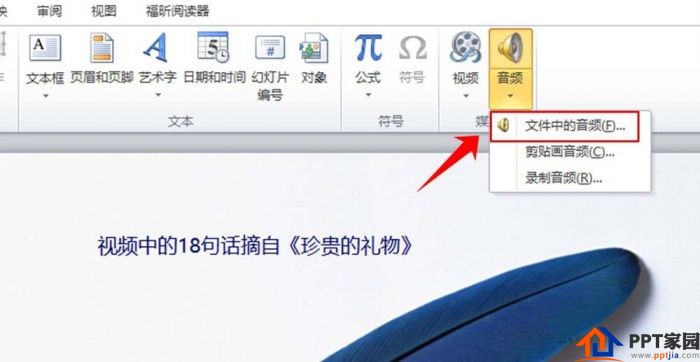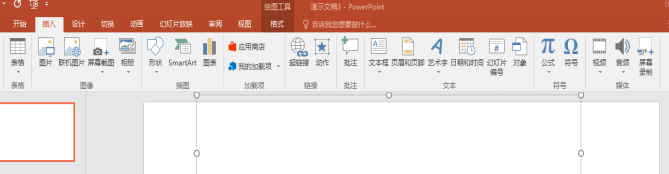- ppt图表坐标轴颜色修改:三张扩散聚合关系的PPT图表素材
- ppt幻灯片切换速度怎么设置:如何用PPT快速做出炫酷的图片切换效果?
- ppt页面比例怎么设置16.9:ppt 16:9在哪里设置?
- ppt背景图片怎么全部更换:虞美人鲜花PPT背景图片
下面的是PPT教程网给你带来的相关内容:
ppt怎么加音乐:ppt上怎么设置背景音乐(如何给ppt加背景音乐)
内容导航:
一、ppt上怎么设置背景音乐
随着PPT幻灯片一页一页的翻滚,再配上一段美妙的音乐,这样一来就可以让我们在演示或演讲时更容易吸引听众,讲课时听众也不会觉得枯燥乏味,那么怎么做ppt幻灯片背景音乐呢?下面给大家介绍具体步骤
1.首先打开需要插入背景音乐的ppt文件。
2.点击菜单导航中的“插入”选项。
3.然后会在工具栏中看到有“背景音乐”的选项,点击一下。
4.这时候会弹出一个选择框,选择要插入的音乐即可。
5.插入完成后会在ppt首页左下角看到有个小喇叭的图标。
6.然后在播放的时候小喇叭不会显示,但是背景音乐会响。
二、如何给ppt加背景音乐
演示PPT的时候,PPT不停的翻页以及文字图片的重重叠叠会让我们的听众觉得枯燥乏味,如果当中我们给PPT配上一段美妙的音乐,就可以让我们在演示或演讲时更容易吸引听众。那如何给ppt加背景音乐呢ppt怎么加音乐,我为你解如何给ppt加背景音乐这个问题,希望对你有所帮助。

给ppt加背景音乐的 方法
打开一个PPT文档,选择PPT第一个幻灯片页面,选择菜单项的“插入”,找到“媒体”菜单组中的“音频”,在弹出的菜单中选择“文件中的音频”:
这个时候弹出“插入音频”的窗口,我们在里面找音乐文件的路径(至于音乐文件,大家可以在网上去下载各种歌曲或音乐ppt怎么加音乐:ppt上怎么设置背景音乐(如何给ppt加背景音乐),都可以插入PPT中),选择后单击确定;(如下图)
确定后,在幻灯片的界面中间出现一个灰色的“喇叭”,这就是我们插入的音乐文件,在“喇叭”的下面携带着试听播放器,可以点击播放以及控制音量:
ppt 背景音乐加入PPT后,我们可以发现上面的功能菜单多了一个“播放”,点击“播放”菜单选项卡,可以看到"剪裁音频"等功能,这是中所独有的功能,可以截取加入的PPT背景音乐,如图:
在“播放”菜单选项卡里面,我们需要给加入的PPT背景音乐设置是否自动播放,设置“音频选项”的开始为“自动”便可以,顾名思义“自动”意思是在演示幻灯片时音乐会自动播放,“在单击时”意思是在演示时单击鼠标左键音乐文件才开始自动播放,这里看个人需求来设置。
如果怕这首PPT背景音乐再PPT途中就播放完了,你可以选择设置“音频选项”中的“播放循环,直到停止”让PPT背景音乐一直循环,另外的“放映时隐藏”是指是否让喇叭图标隐身:
一般的情况下我们都会选择“自动”,但是在自动播放幻灯片时单击左键,你会发现音乐停止了,这跟没加入音乐有什么区别呢?别急,下面再来教大家解决这个问题:执行“动画”→“动画窗格”命令打开动画窗格,然后单击音乐旁边的“小三角”按钮,然后在弹出的菜单中选择“效果选项”;
在弹出的“播放 声音”选项卡中,我们将“停止播放”下面的“在 张幻灯片后”,这里面设置数值大点,如下图,可以跟我一样设置成“999”然后确定,这时无论你怎样单击左键或者空格,音乐都不会停止了,除非播放完毕音乐才会停止。
三、ppt背景音乐怎么设置
ppt在第一张幻灯片插入音频,然后设置为在后台播放即可成为背景音乐。
华硕

win10
1、打开PPT演示,点击“插入”——“音频”,可以看到有4个选项,选择一个,以“嵌入音频”为例。
2、打开音乐所在文件夹,选择音乐文件,并点击“打开”。
3、这时会看到如下的界面,界面上有播放按钮,可以播放或暂停播放,有进度条,可以看到播放进度,有音量调节按钮,可以调节音量。
4、界面上方有“音频工具”菜单,图示红色矩形框中的区域可用于设置是否循环播放这个音乐。
5、也可以点击“设为背景音乐”将单张幻灯片中播放的音频文件改为背景音乐。
感谢你支持pptjcw.com网,我们将努力持续给你带路更多优秀实用教程!
上一篇:ppt怎么加音乐背景:怎么去掉ppt里的背景音乐(怎么取消ppt里的背景音乐) 下一篇:ppt怎么加音乐:PPT怎么添加音乐音频呢?
郑重声明:本文版权归原作者所有,转载文章仅为传播更多信息之目的,如作者信息标记有误,请第一时间联系我们修改或删除,多谢。